May 2024 업데이트 됨: 우리의 최적화 도구를 사용하여 오류 메시지를 받지 않고 시스템 속도를 늦추십시오. 지금 다운로드 이 링크
- 다운로드 및 설치 여기에 수리 도구.
- 컴퓨터를 스캔하도록 합니다.
- 그러면 도구가 컴퓨터 수리.
Cortana는 Microsoft에서 만든 가상 도우미이며 Windows 10 운영 체제에 포함되어 있습니다. 주요 목표는 Windows 10 장치에서 더 쉽게 찾을 수 있도록하는 것입니다. Cortana가 예상대로 작동하지 않는 경우가 있습니다. 이 문제를 해결하는 유일한 방법은 다시 설치하는 것입니다. 이 문제 해결 시리즈의 마지막 기사에서는 Windows 10에 Cortana를 다시 설치하는 방법을 보여줍니다.
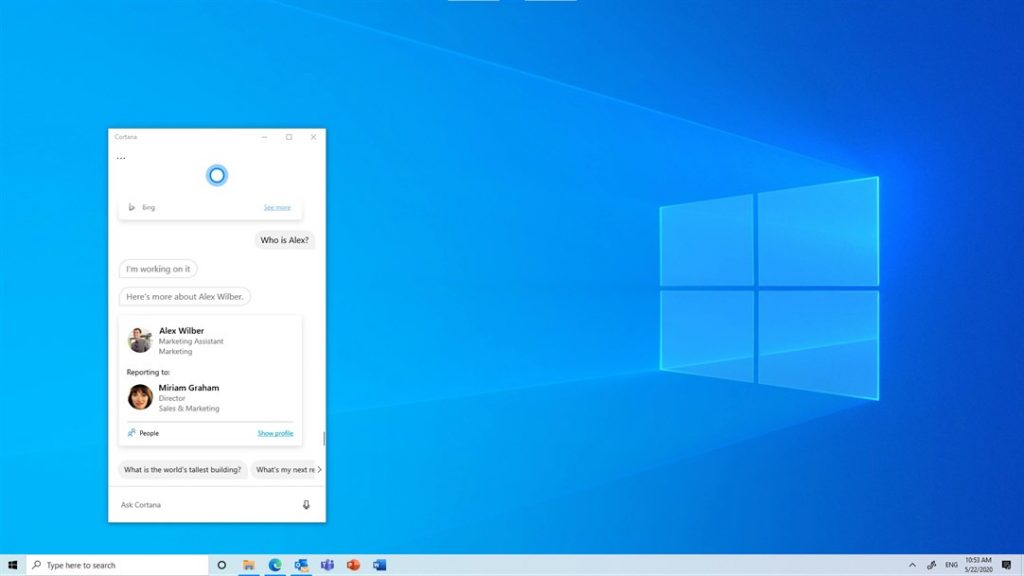
컴퓨터 또는 Android 기기에 문제가있는 경우이 양식을 사용하여 문의 할 수 있습니다. 장치와 관련된 문제에 대해 기꺼이 도와 드리겠습니다. 이것은 우리가 어떤 문자열도 첨부하지 않고 제공하는 무료 서비스입니다. 그러나 정확한 평가를하고 올바른 해결책을 찾을 수 있도록 연락 할 때 가능한 한 자세하게 설명해 주시기 바랍니다.
Windows 10에서 Cortana를 제거하는 방법
PowerShell 명령을 사용하여 Cortana를 제거 할 수 있습니다. 이것은 독립 실행 형 응용 프로그램이지만 직접 제거 할 수있는 옵션은 없습니다. AppxPackage 명령을 사용하여 Windows 10에서 Cortana를 제거 할 것입니다. 이렇게하려면 관리자 권한과 PowerShell이 필요합니다.

관리자 권한으로 PowerShell을 엽니 다. 다음 명령을 실행하여 컴퓨터에서 Cortana를 사용할 수 있는지 확인합니다.
Get-AppxPackage-모든 사용자 Microsoft.549981C3F5F10
명령이 오류를 표시하지 않고 명명 된 응용 프로그램에 대한 패키지 정보를 포함하는 경우 Cortana를 사용할 수 있음을 확인합니다. 다음 명령은 모든 사용자에 대해 시스템에서 Cortana를 제거합니다.
Get-AppxPackage -allusers Microsoft.549981C3F5F10_2.2005.5739.0_x64__8wekyb3d8bbwe | Remove-AppxPackage
Microsoft.549981C3F5F10이 아닌 정확한 패키지 이름을 사용해야합니다. 그렇지 않으면 작동하지 않습니다. 정규화 된 패키지 이름은 결과 PackageFullName의 첫 번째 명령을 사용하여 사용할 수 있습니다. 오류 메시지가 나타나지 않으면 Cortana가 컴퓨터에서 제거됩니다.
2024 년 XNUMX 월 업데이트 :
이제 이 도구를 사용하여 파일 손실 및 맬웨어로부터 보호하는 등 PC 문제를 방지할 수 있습니다. 또한 최대 성능을 위해 컴퓨터를 최적화하는 좋은 방법입니다. 이 프로그램은 Windows 시스템에서 발생할 수 있는 일반적인 오류를 쉽게 수정합니다. 손끝에 완벽한 솔루션이 있으면 몇 시간 동안 문제를 해결할 필요가 없습니다.
- 1 단계 : PC 수리 및 최적화 도구 다운로드 (Windows 10, 8, 7, XP, Vista - Microsoft Gold 인증).
- 2 단계 : "스캔 시작"PC 문제를 일으킬 수있는 Windows 레지스트리 문제를 찾으십시오.
- 3 단계 : "모두 고쳐주세요"모든 문제를 해결합니다.
제거는 이상한 일을합니다. Cortana 앱 아이콘은 제거 후에도 작업 표시 줄에 남아 있습니다. 작업 표시 줄의 메뉴에서 숨길 수 있습니다. 그러나 작업 표시 줄에서 Cortana 아이콘을 클릭해도 아무 일도 일어나지 않습니다. 내 생각에 Cortana를 시스템 트레이에 숨긴 다음 다시 표시하는 방법은 UI 문제 일 뿐이며 Microsoft 만 해결할 수 있습니다.
Windows 스토어에서 Cortana 재설치
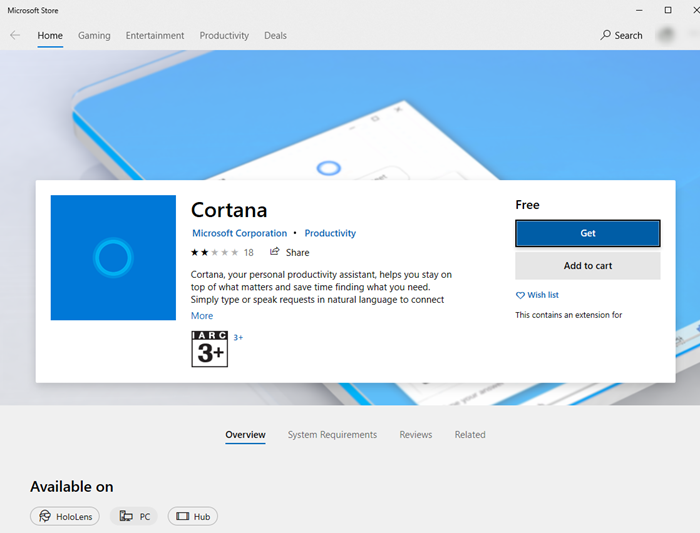
어떤 이유로 든 복원하려는 경우 Cortana를 Windows 10 컴퓨터로, 어떤 이유에서인지 매우 쉽습니다.
그냥가 마이크로 소프트 스토어 Cortana를 검색합니다. Cortana 앱이 표시되면 가져 오기 버튼을 클릭 한 다음 설치를 클릭합니다. 이제 앱이 다운로드 및 설치 될 때까지 기다리면 완료됩니다.
작업 표시 줄에 Cortana 버튼이 숨겨져있는 경우 작업 표시 줄을 마우스 오른쪽 버튼으로 클릭하고 Cortana 버튼 표시 확인란을 선택하여 표시합니다.
프로세스가 완료되면 모든 변경 사항이 모든 프로필에 반영되도록 컴퓨터를 다시 시작합니다. 관리자 권한으로 위의 명령을 실행하십시오. 관리자가 아닌 경우 사용자 계정 컨트롤을 사용하면 다른 프로필을 변경할 수 없습니다.
전문가 팁 : 이 복구 도구는 리포지토리를 검색하고 이러한 방법이 효과가 없는 경우 손상되거나 누락된 파일을 교체합니다. 문제가 시스템 손상으로 인한 대부분의 경우에 잘 작동합니다. 또한 이 도구는 시스템을 최적화하여 성능을 최대화합니다. 그것은에 의해 다운로드 할 수 있습니다 여기를 클릭

CCNA, 웹 개발자, PC 문제 해결사
저는 컴퓨터 애호가이자 실습 IT 전문가입니다. 컴퓨터 프로그래밍, 하드웨어 문제 해결 및 수리 분야에서 수년간의 경험을 갖고 있습니다. 저는 웹 개발과 데이터베이스 디자인 전문입니다. 네트워크 디자인 및 문제 해결을위한 CCNA 인증도 받았습니다.

